Parallels Desktop aktivieren und registrieren
Nach der Installation aktivieren und registrieren Sie Parallels Desktop. Führen Sie folgende Schritte aus:
Melden Sie sich bei Ihrem Parallels-Account an:
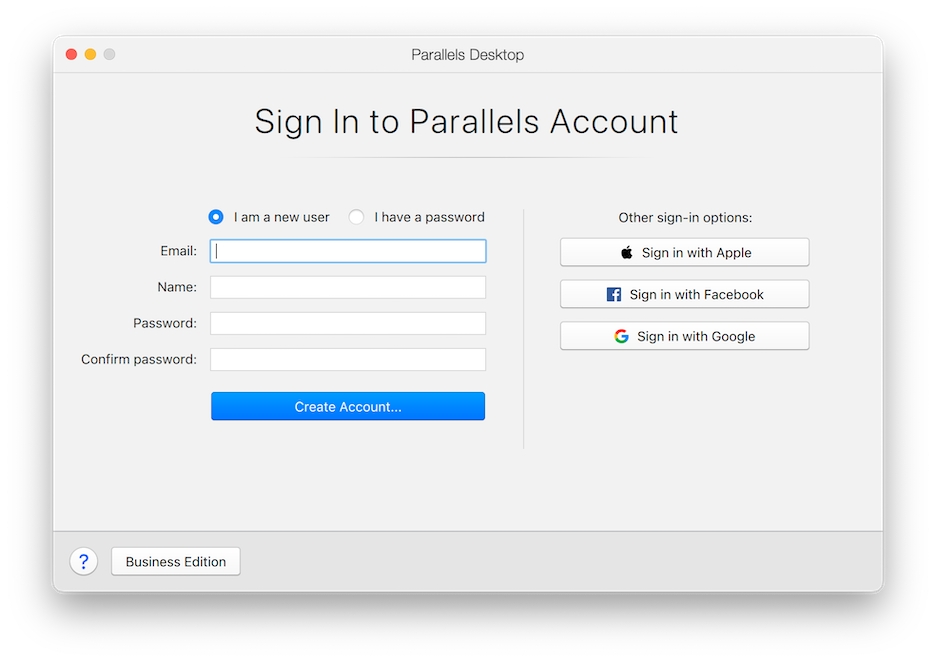
Parallels Desktop Account Sign In Page Mit dem Parallels-Account können Sie:
Ihre Produktaktivierungsschlüssel speichern – Sie werden sie nie vergessen oder verlieren.
verhindern, dass jemand außer Ihnen Ihre Lizenzschlüssel verwendet.
Ihre Abonnements für Parallels-Produkte verwalten.
den Parallels-Support kontaktieren und Ihre Support-Anfragen verfolgen.
die neuesten Versionen der Parallels-Produkte und die dazugehörige Dokumentation herunterladen.
Informationen über die neuesten Updates Ihrer Produkte und Beta-Versionen neuer Produkte erhalten.
mit Remotecomputern über einen Webbrowser arbeiten (als Parallels Desktop-Nutzer erhalten Sie Parallels Access kostenlos).
Parallels Desktop-Lizenzen auf den Macs Ihres Unternehmens verwalten (wenn Sie Parallels Desktop für Mac Business Edition verwenden).
Führen Sie einen der folgenden Schritte aus, um sich anzumelden:
Wenn Sie ein Konto haben, wählen Sie Ich habe ein Passwort, geben Sie Ihre E-Mail-Adresse und Ihr Passwort ein und klicken Sie auf Anmelden.
Wenn Sie kein Parallels-Konto haben, wählen Sie Ich bin ein neuer Benutzer, geben Sie eine E-Mail-Adresse ein, mit der der Account erstellt wird, Ihren Namen, Ihr Passwort und klicken Sie auf Konto erstellen.
Im nächsten Schritt geben Sie Ihren Produktaktivierungsschlüssel ein, um Parallels Desktop zu aktivieren.
Wenn Sie bereits über eine Lizenz verfügen, die mit Ihrem Account verknüpft ist, wählen Sie einfach die Lizenz, und klicken Sie auf Aktivieren.
Wenn Sie keinen Produktaktivierungsschlüssel besitzen
Wenn Sie noch keinen Schlüssel besitzen, können Sie Parallels Desktop für einen begrenzten Zeitraum mit einem kostenlosen Test-Produktaktivierungsschlüssel testen. Klicken Sie dazu auf 14 Tage lang kostenlos testen. Oder um einen Schlüssel zu kaufen mit dem Sie Parallels Desktop dauerhaft benutzen können, klicken Sie auf Jetzt kaufen.
Last updated
Was this helpful?